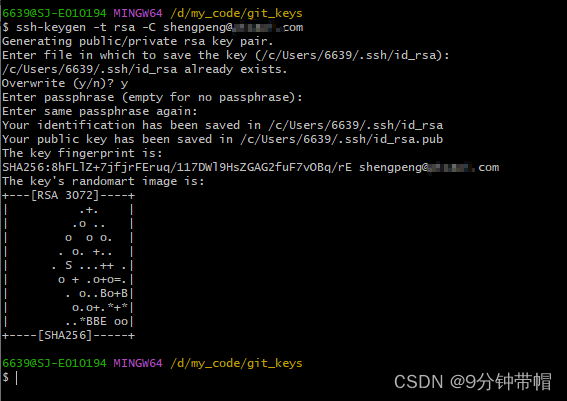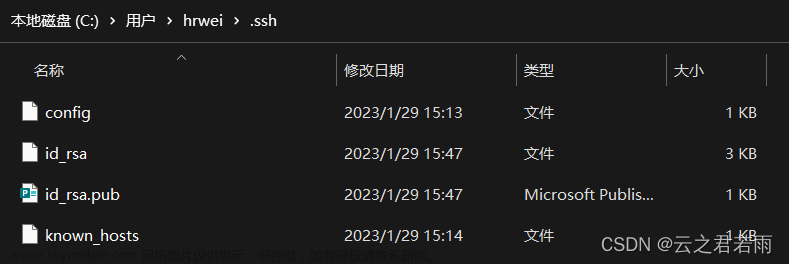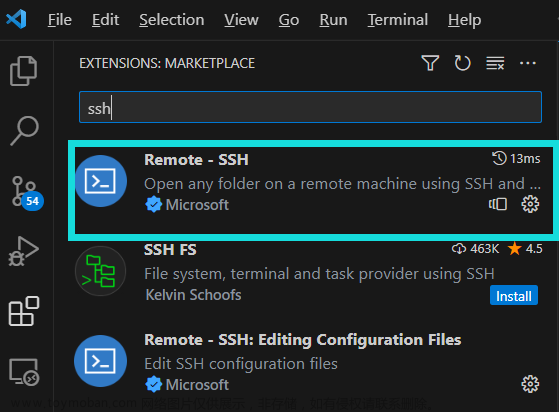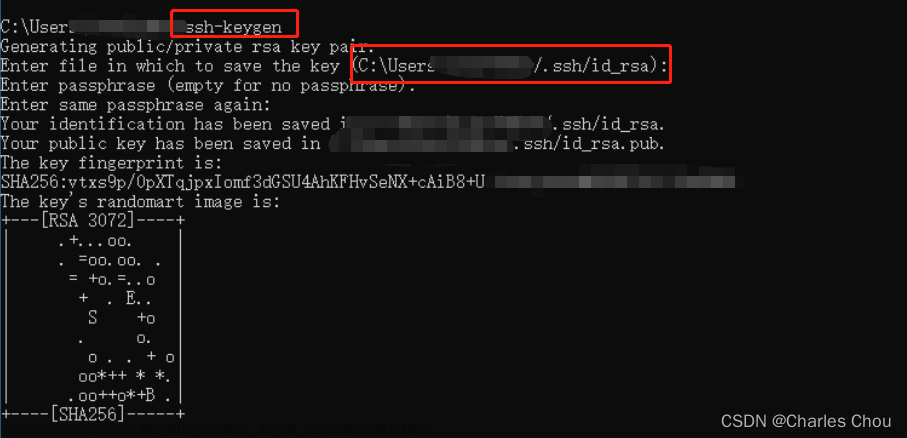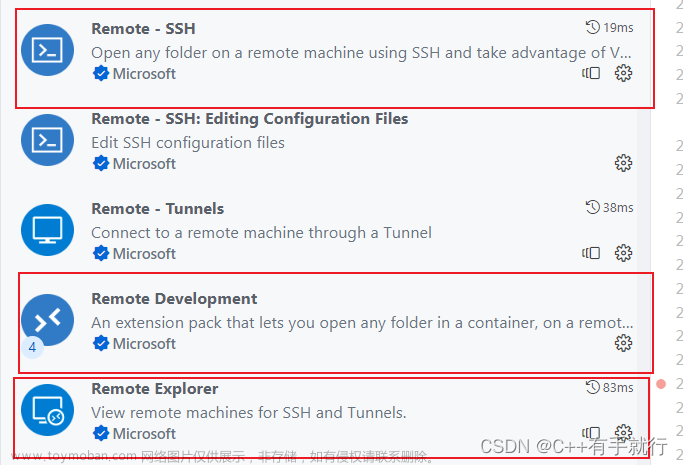1.生成密钥
首先,在本地,打开命令输入框: Win+R–>弹出输入框,输入cmd,打开命令框。
然后,在命令框,输入
ssh-keygen -t rsa -C "love"
按两次回车键,问你是否重写,选择y。
接着,输入两次回车,即输入空白密码,,没有密码。
最后,便可以看到,在本地的目录下,生成了公钥和私钥。
选择画红线的文件
2.将密钥拷贝进服务器
将生成的公钥( id_rsa.pub的内容)添加到你远程服务器的 authorized_keys 文件中,以允许连接。
在远程服务器上,authorized_keys 文件通常存储在用户的 .ssh 目录中。具体路径可能为 ~/.ssh/authorized_keys。例如我的用户名是 love,那么 authorized_keys 文件的路径可能是 /home/love/.ssh/authorized_keys
如果你的.ssh目录或者 authorized_keys 文件不存在,你可以在服务器终端使用以下命令创建它:文章来源:https://www.toymoban.com/news/detail-795525.html
# 创建目录
mkdir ~/.ssh
# 进入目录
cd ~/.ssh
# 创建 authorized_keys 文件
touch authorized_keys
# 使用文本编辑器打开 authorized_keys 文件,并将你的公钥内容粘贴到其中
nano authorized_keys
# 保存并关闭文本编辑器。
保存退出即可实现免密登陆。文章来源地址https://www.toymoban.com/news/detail-795525.html
到了这里,关于vscode(visual studio code) 免密登陆服务器的文章就介绍完了。如果您还想了解更多内容,请在右上角搜索TOY模板网以前的文章或继续浏览下面的相关文章,希望大家以后多多支持TOY模板网!